はじめに
cs00 は、ひらがな・カタカナ・漢字などの文字を入力する時に使用するかな漢字変換サーバーです。このマニュアルでは、SolarisTM 上で cs00 を使った文字の入力方法、辞書の編集方法、起動方法について説明します。このマニュアルを読む前に、cs00 の最新情報について『Solaris 7 ご使用にあたって』および『Solaris 7 オンラインリリース情報』(SUNWjrdm、SUNWjprdm、SUNWjurdm) を参照してください。
cs00 の概要とセットアップ方法については、『日本語入力システムの概要とセットアップ』を参照してください。
対象読者
このマニュアルは、かな漢字変換サーバーとして cs00 を使用する方を対象としています。cs00 のファイル構成や起動方法、文字の入力方法、辞書の編集方法について知りたい場合に、ご利用ください。
内容の紹介
日本語入力モードに入る方法について、説明します。
英数字キーボードで、日本語を入力する方法について説明します。
日本語キーボードで、日本語を入力する方法について説明します。
cs00 の辞書ファイルをメンテナンスする方法について説明します。
漢字候補の表示方法とプレエディットの表示方法のカスタマイズ方法について説明します。
cs00 の文字コード変換機能をカスタマイズする方法を説明します。
第 7 章「かな漢字変換サーバーインタフェースモジュールのカスタマイズ」
かな漢字変換サーバーインタフェースモジュール xci と、 cm のカスタマイズについて説明します。
cs00 の起動方法について説明します。
ローマ字かな変換で使用されるつづり方の一覧表です。
cs00 で使用される機能の一覧表です。
読んでおく必要のあるドキュメント
-
『Solaris 7 ご使用にあたって』(該当するプラットフォーム用)
-
『Solaris 7 オンライン・リリース情報』
-
『日本語入力システムの概要とセットアップ』
マニュアルの注文方法
SunDocsTM プログラムでは、米国 Sun MicrosystemsTM, Inc. (以降、SunTM とします) の 250 冊以上のマニュアルを扱っています。このプログラムを利用して、マニュアルのセットまたは個々のマニュアルをご注文いただけます。
マニュアルのリストと注文方法については、米国 SunExpressTM, Inc. のインターネットホームページ http://www.sun.com/sunexpress にあるカタログセクションを参照してください。
表記上の規則
このマニュアルでは、次のような字体や記号を特別な意味を持つものとして使用します。
表 P-1 表記上の規則|
字体または記号 |
意味 |
例 |
|---|---|---|
|
AaBbCc123 |
コマンド名、ファイル名、ディレクトリ名を示します。または、コード例の中で、画面上のコンピュータ出力を示すのに使います。 |
.login ファイルを編集します。ls -a を使用してすべてのファイルを表示します。 system% You have mail. |
|
AaBbCc123 |
ユーザーが入力する文字を画面上に表示される変換結果と区別して示します。 |
nn と入力すると、「ん」に変換されます。 |
|
<あいうえお> またはAaBbCc123 |
変数を示します。実際に使用する場合には特定の名前または値で置き換えます。 |
ファイルを削除するには、rm <ファイル名> と入力します。 または ファイルを削除するには、rm filename と入力します。 |
|
『 』 |
入力するキーを示します。または、参照するマニュアル名を示します。 |
『変換キー』でかな漢字変換を行います。詳細については『ユーザーズガイド』を参照。 |
|
「 」 |
本文で、画面に表示される内容などを引用するときに使います。または、参照する章・節名を示します。 |
変換結果は、「わたくし」となります。 詳細については、第 3 章「入力方法」を参照してください。 |
ただし AnswerBook2TM では、ユーザーが入力する文字と画面上のコンピュータ出力は区別して表示されません。
コード例はボックスで囲んで示します。例えば、次のように表示されます。
-
C シェルプロンプト
system% |
-
Bourne シェルプロンプト
system$ |
-
スーパーユーザーのプロンプト
system# |
マウスボタンの使い方、ウィンドウメニューの使い方については、『OpenWindows ユーザーズガイド』の「はじめに」を参照してください。
入力方法の表現
このマニュアルではキー入力の方法を次のように説明します。
図 P-1 このマニュアルでの入力方法の表記
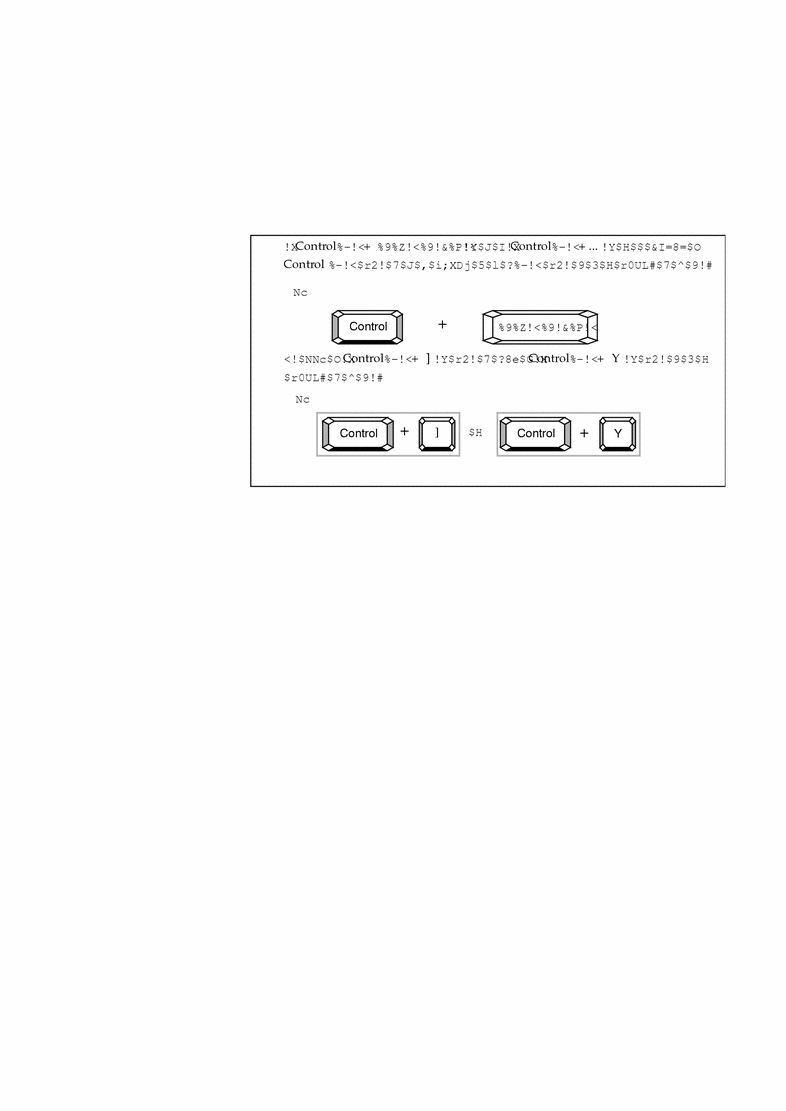
文字列の表現
変換キーが押されていない状態の文字列を「入力よみ文字列」、変換キーが押された状態の文字列を「変換文字列」、確定キーが押された状態の文字列を「確定文字列」と呼びます。また、「入力よみ文字列」と「変換文字列」を総称して「未確定文字列」と呼びます。
画面例について
このマニュアルでは、日本語 OpenWindows 環境の画面例を使用して解説しています。 Solaris 共通デスクトップ環境 (以降「Solaris CDE」とします) の画面とは、ヘッダ表示などに若干の違いがある場合があります。
キーボードの種類
日本語を入力する場合、キーボードによってキーの操作が異なります。ここでは各種のキーボードを示します。
この章で示す各種キーボードは SPARC 版のキーボードです。x86 版のキーボードを使用している場合は、次の表に従って、SPARC 版のキーを x86 版のキーに読み換えてください。
表 P-2 SPARC 版キーボードと x86 版キーボードのキーの対応
| SPARC 版 | x86 版 |
| 【日本語 ON/OFF】 |  |
| 【確定】 | |
| 【変換】 | |
| 【ローマ字 / かな】 | |
| 【Control】 | |
| 【Return】 | |
| 【Delete】 |
英数字キーボード
キーボードの配列はそれぞれ以下のようになっています。
米国版タイプ 5 キーボード
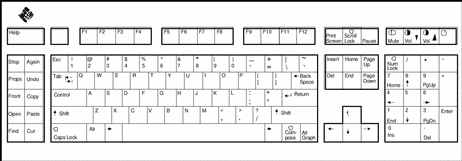
UNIX タイプ 5 キーボード
日本語キーボード
日本語タイプ 5 キーボード
英数字キーボードで使用できるキー操作の機能は、すべて日本語キーボードで使用することができます。
「x86」 は、Intel 8086 系のマイクロプロセッサの総称です。この中には、Pentium プロセッサ、Pemtium Pro プロセッサ、AMD 社や Cyrix 社製の互換マイクロプロセッサも含まれます。本書では、「x86」をこれらの 8086 系のプロセッサを搭載するプラットフォームの総称として使用します。「Intel 版」は、製品名で使用します。
- © 2010, Oracle Corporation and/or its affiliates
